トラックボールのメリットと、エレコムのオススメマウスをご紹介します。
- ノートPCのトラックパッドが地味にしんどい
- 普通のマウスを使っていて、手首が腱鞘炎になった
- Macをスタンドに立ててモニターとして使いたいので、新たにマウスを探している
- コスパの良いトラックボールマウスが欲しい
この記事は、そんなお悩みを解決するマウスをご紹介します!
数年前は1000円くらいの普通のマウスを使っていました。ですが、カーソル移動に手首を振る必要があって、長時間使っていると負担が大きく、腱鞘炎になってしまいました。
そこでマウスをやめ、トラックパッド一筋になりました。ですが、大学の課題とか、プログラミングの勉強など、トラックパッドで長時間作業をしていると、結構手と指が疲れてきますよね。
そんな時、大きいPCモニターを買い、Macもスタンドに立ててデュアルディスプレイ風にしようとマウスを探していたところ、今回紹介するマウスに出会いました!
それが、「トラックボールマウス」です!トラックボールマウスは、普通のマウスと違って、カーソルを動かすためにマウスを振る必要がありません。
親指でボールをクルクル回すだけなので、手首への負担が全くなく、全然疲れません!
オンライン授業が多い大学生や、リモートワークが増えた社会人の方で、日常的にマウスを使う方は、今すぐにでも導入した方が良いと思います!
普通のマウスやトラックパッドを使い続け、手首を痛めたら大変ですし、作業効率も悪いですから。
私はこのマウスを導入したおかげで、画像のような快適デスク環境が手に入りました!

「なんでもいいから早くオススメ教えて!」という方は、こちらのリンクからどうぞ!私が2ヶ月以上愛用している、エレコムのトラックボール(黒玉)です!
この記事では、トラックボールマウスを紹介していきながら、実際に2ヶ月以上使ってみた実体験レビューをお伝えします!
具体的には、こんなことをお伝えします。
- トラックボールマウスの概要
- 用途別オススメのトラックボールマウス
- エレコムのトラックボールマウスの実際の使用感レビュー
- メリットとデメリット
- 他の購入者の口コミ
- エレコムのトラックボールマウスがオススメな人
それでは早速、記事へどうぞ!
トラックボールマウスって何?
まずは、トラックボールマウスがどんなマウスなのか、簡単にご紹介します!
トラックボールマウスの概要
一般的なマウスは、左右上下にマウスを動かして、カーソルを操作しますよね?ただ、それが手首に負担がかかる、ということで生まれたのが、トラックボールマウスです。
その名の通り、マウスに「トラックボール」という球体が付いています。トラックボールを指でクルクル動かすだけで、楽にカーソルを操作できる、という優れものです!
この点が、通常のマウスやトラックパッドと圧倒的に違うポイントですね。
トラックボールのおかげで、いろんなメリットがあります!
- 指しか動かさないので、手首が疲れず長時間作業できる
- マウスを動かさないので、場所を選ばない(膝上とかベッドの上とか)
- 机のスペースを取らなくなって、デスクを広く使える
「どんな種類があるの?」という方のために、選び方をご紹介します。
- 接続方法:無線か有線か、Bluetoothか
- トラックボールの種類:赤玉、黒玉など
- トラックボールの場所:親指、人差し指、中指
- 価格帯:3000円〜10000円
- ボタンの数:2,3個〜10個以上
- メーカー:エレコム、ロジクールなど
- 用途:軽い作業、動画編集など重い作業
大学の課題とか、エクセルの仕事とか、軽めの作業が中心なら、安いモデルで十分です。
動画編集、イラストを描く、など重い作業で、たくさんのショートカットを駆使するような作業の場合は、ボタンの多い、高価格帯のマウスがオススメです!
トラックボールマウスを、用途別にいくつかご紹介!
トラックボールマウスは、定番の2つがありますので、それぞれ用途別にご紹介します!
まず、大半の方は「エレコム M-XT3DRBK」が圧倒的にオススメです!
特徴はこんな感じです。
- 3000円で、トラックボールの中では最安クラス
- ボタン6個付き、カスタマイズ可能
- 親指操作
- レシーバー付きの無線タイプ
- 電池なので充電不要
私が購入したのはエレコムのトラックボールマウスです!大学のレポート課題、ブログ執筆、プログラミング、たまに動画編集などで毎日大活躍しています!
ちなみに、同じ形でも、有線か無線か、機能がグレードアップした赤玉かなどを選べます。
次に、よりハードな作業に使いたくて、高機能なトラックボールマウスが良い方にオススメなのがこちら。「ロジクール MX ERGO」というマウスです。ガジェット系Youtuberの方が軒並み絶賛しているマウスです。
特徴はこんな感じです。
- 約1万円と少し高め(セール時の最安値が7500円)
- ボタン8個、カスタマイズ可能
- マウスの傾斜を20度まで変更可能
- ワイヤレスでBluetooth、レシーバー両対応
- 高速充電(1分で1日分)
- 2年保証
エレコムのモデルよりかなり高いですが、その分クオリティや機能性はかなり高いです!
ボタンが8つあるので、使いこなせれば作業効率はかなり高いです。また、マウスを傾けて自分にあった角度にすれば、疲労がさらに軽減できます。
高くても高機能なマウスが必要な方は、MX ERGOは有力な選択肢になりますね!リンクはこちら↓
商品を紹介したところで、「実際使い勝手はどうなの?」と気になりますよね。
そこで次は、私がトラックボールを2ヶ月使ってみた、実際の使用感をご紹介していきます!
使いにくい?エレコムのトラックボールを使ってみた感想!
それでは、エレコムのトラックボールマウスを2ヶ月使用した私の、率直なレビューを書いていきます!
一言で言うなら、「9割の人類のマウスはこれでいいんじゃね?」というぐらい素晴らしいです!
何がそんなに気に入ってるのかというと、全く疲れないし、6つあるボタンが便利すぎるので、作業効率が上がって快適だからです。
「トラックボールは使いにくそう」っていうイメージは大きいと思いますが、1週間もすれば慣れます。
慣れた後はむしろ、以前使ってた普通のマウスやトラックパッドと比べて、トラックボールが一番使い勝手が良いです!
ではもっと詳しく、使ってわかったメリットとデメリットをレビューしていきます。
エレコムのトラックボールマウスのメリット
まずはトラックボールのメリットからです!
私が2ヶ月間で感じたメリットは、この4つです。
- 手首の負担がゼロ
- 細かいボタンのカスタムで作業が捗る
- スペースがいらなくて快適
- 充電が必要ないのが楽
まず、疲労軽減の効果は凄まじいです!
私も使う前は半信半疑でした。ですが、トラックボールの操作に慣れてしまえば、朝から晩まで作業していても、腱鞘炎にならないどころか、手首の痛みすら感じません。
感じるのは、トラックボールを動かす親指の若干の疲れだけで、後はキーボードを打って腕が疲れるだけです。
また、細かいボタンのカスタムができるのもかなり嬉しいです。
購入前は、「ボタンとか使わなさそう」と思ってたんですが、あると非常に便利です。
エレコムのマウスは、専用のアプリケーションで、6つの各ボタンに機能を割り当てられます。また、アプリケーションごとに設定できるので、例えばChromeとWordで別のショートカットを登録したりできます。しかも、任意のキーを登録できるので、好きなようにカスタマイズができます。
ちなみに、私のChromeの設定はこんな感じです。タブの切り替えとか、進む・戻るでカーソルを動かす必要がないのが便利すぎます!
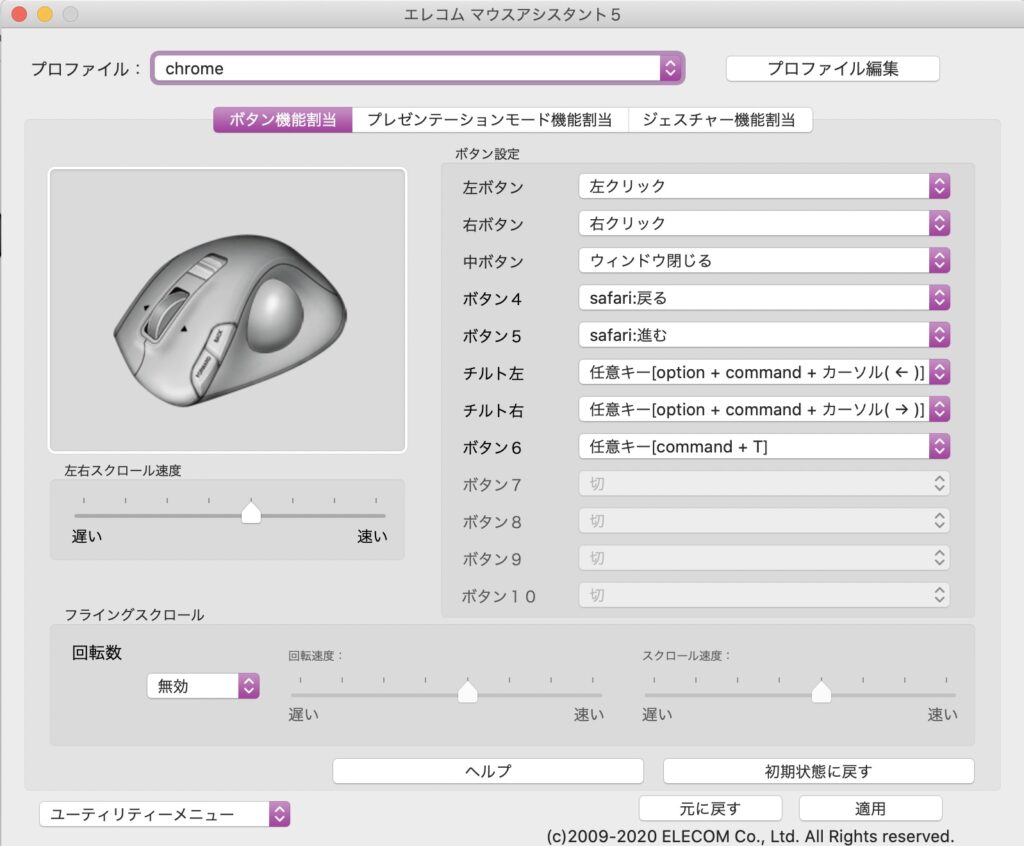
そして、マウスは基本動かさないので、スペースが必要ないのも嬉しいです。デスクが狭くても、キーボードにぶつけたり、マウスを何度も持ち上げたりする手間がありません。マウスパッドも必要ないので、デスクがスッキリします。
また、地味な点ですが、充電不要なのも楽で良いですね。
充電が必要だと、コードが増えたり、充電が切れると使えなかったりと、意外と不便です。その点、電池は取り換えるだけなので、楽ですね。その電池も、2ヶ月経った今でもまだ切れてないです。
以上が、2ヶ月使ってわかった、トラックボールの良さです!
エレコムのトラックボールマウスのデメリット
続いて、2ヶ月使用してわかった、トラックボールマウスのデメリットもご紹介します!
私が感じた気になる点は、次の3つです。
- トラックボールに慣れるまではストレス
- 大きいし重いので、持ち運びには適さない
- たまにボタン設定がアプリケーションごとに切り替わってくれない
まず、最初の1〜2週間、トラックボールに慣れるまではかなりストレスでした。
私はトラックパッドを愛用していたので、余計にめんどくさかったです。トラックボールの感度を変えたり、ボタンのカスタマイズなどで、結構試行錯誤しました。
ただ、タイピングと同じで、一旦慣れてしまえば後はずっと快適なので、慣れるまでの我慢が必要です!
次に、持ち運びには向かないと思います。
サイズは、写真を見てもらえばわかるように、iPhone11とほぼ同サイズです。加えて高さもあるので、カバンに入れると割とかさばります。重さも、158gと結構重いです。iPhone11が200g、軽量の薄型マウスだと70gなので、普通のマウスより携帯性はないです。

私は、家ではトラックボール、外ではトラックパッド、という使い分けをしています。
最後に、ボタンの設定が切り替わってくれないことがあるのが、ちょっと不便です。
体感としては、週に1回ぐらいこの現象が発生します。大抵はマウスのスイッチを入れ直すと正常に動作するんですが、ちょっと面倒です。
ただ、そこまで大きなストレスではないですね。
以上が、トラックボールマウスの3つのデメリットでした!
それでは次に、私以外の方のレビューを少しご紹介します!
他の購入者の口コミは?
私のレビューをご紹介したところで、エレコムのトラックボールマウスを購入した、他の方の口コミもご紹介します!
Amazonレビューの、高評価と低評価で多い意見をまとめてみました!
高評価レビュー
まずはAmazonの高評価レビューはこんな感じです!
- コスパが良い
- 疲労軽減になる
- ロジクールM570(5000円)より使いやすい
- すぐに慣れる
お値段以上の性能の良さ、トラックボールの良さを感じている方が多い印象でした。
また、似たモデルのロジクールのM570より安い点を評価している方も多かったですね。
低評価レビュー
次にAmazonの低評価レビューはこんな感じです!
- トラックボールがうまく動かない
- 耐久性が悪い
- ボタンの誤クリックが多い
トラックボールに関する不満が目立ちました。滑りが悪い、カーソルが反応しない、などが多かったですね。私に届いた製品は、特に問題はなかったですが….。
初期不良であれば、問い合わせれば交換の対応をしてもらえます。また、途中で動きが悪くなったという場合は、ホコリや手垢が溜まっている場合が多いので、ボールを取り外して拭き取れば解決します。
耐久性に関しては、今のところ私はなんとも言えません。半年〜1年でボタンが壊れる方が見受けられました。ただ、3000円と高くはないので、3年以上を期待するのは無理があるかなと思います。
お試しで買う分には問題ないと思いますし、気に入ったら、高いモデルに買い換えることもできますよね。
ボタンの誤クリックは、私も最初はありましたが、慣れれば大丈夫です。むしろ、力がほとんど要らないので、疲労軽減に繋がります。
以上が、デメリットのご紹介でした!
エレコムのトラックボールはこんな人にオススメ!
では最後に、エレコムのトラックボールがオススメな方をご紹介します!
それ以外の方にも、別のオススメをご紹介しますね!
まず、エレコムのトラックボールがオススメなのはこんな人です!
- マウスで長時間、疲れずに作業をしたい大学生や社会人の方
- ボタンが6つあれば、大抵の作業のショートカットは十分な方
- 安くて性能が良いトラックボールマウスが欲しい方
そんな方は、今回私が紹介したエレコムの製品がオススメです!
逆に、こんな方にはオススメできません。
- 動画編集、イラスト制作など、複雑な作業をメインで行う方
- 多少高くても、高性能や耐久性を求める方
- 持ち運んで使うことがメインの方
「自分に合っていそうだな」と思った方、気になった方はこちらからどうぞ!Amazonセールの際は3000円を切るので、セールで買うのがお得です。是非購入して、快適にお仕事や作業するのに役立ててください。
それ以外のマウスだと、この2つがオススメです!
まず、高くても、より高性能で耐久性に優れたトラックボールは、ロジクールのMX ERGOです!
私は使ったことがないので分かりませんが、こちらのレビュー動画が参考になると思います!
また、持ち運びがメインで使いたい方は、「Digio2」という小型のトラックボールマウスがオススメです!サイズは、エレコムの半分より少し大きいぐらい、重さは100gと50g軽いです。
気になった方はこちらからどうぞ!
ちなみに、「今セール中でいろんなガジェットが欲しい」とか、「モニターの音質がショボくて良いスピーカーを探してる」という方は、こちらもあわせてどうぞ。音に強いこだわりがない方は絶対に買って後悔しない、コスパ最強のスピーカーをご紹介しています。
引きこもり大学生必見!オンライン授業の便利グッズTOP10!
ちなみに、トラックボールマウス以外にも、PC作業を快適にするアイテムは多くあります。他にもガジェットが気になるという方は、こちらの記事も合わせてどうぞ。大学生の私が、オンライン授業のために揃えたガジェットで、オススメのアイテムを、ランキング形式でまとめて公開しています。
【賃貸に最適】安い・小型・高音質のBluetoothスピーカー!【Anker Soundcore 3】
まとめ
最後までお読みいただき、ありがとうございました!
今回は、PCで作業する方のための、オススメのトラックボールマウスと、エレコムの製品のレビューをしました!
最後に、簡単に記事をまとめておきます!
まず、トラックボールマウスは、こんな方のためのマウスです!
- PC作業が多く、マウスで腱鞘炎になった
- 長時間作業や仕事を続け、かつ作業効率を上げたい
そんな方がトラックボールを使うメリットは、以下の通りでした!
- 手首の疲労軽減
- スペースが不要
- ボタンのカスタマイズで作業が捗る
そして、オススメの製品として、コスパ最強のエレコムのトラックボールマウス、高性能のロジクールのMX ERGO、持ち運びに最適なDigio2、その3つをご紹介しました!
手首を守りつつ、作業効率を上げるトラックボールマウス、是非導入してください!
質問などがあれば、コメントにいただければ幸いです!
それでは、ありがとうございました!

